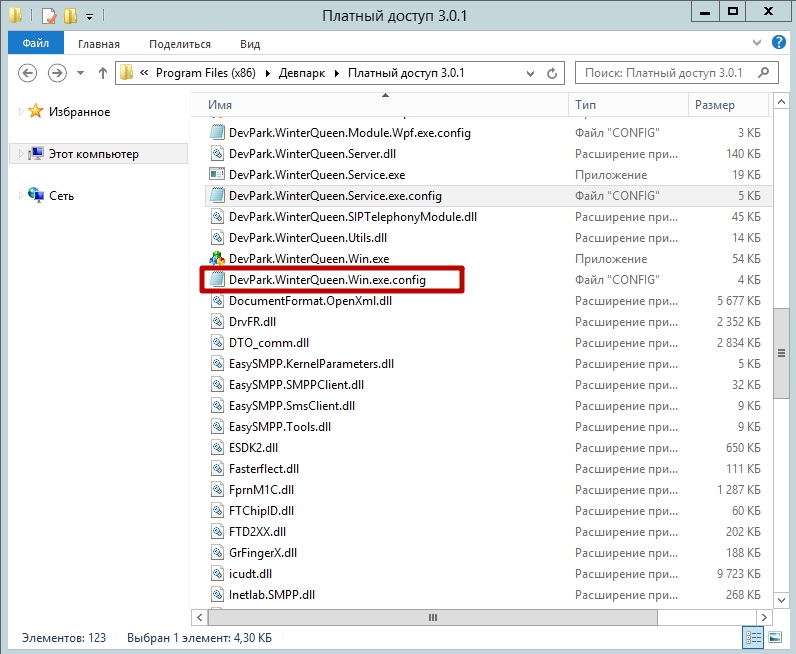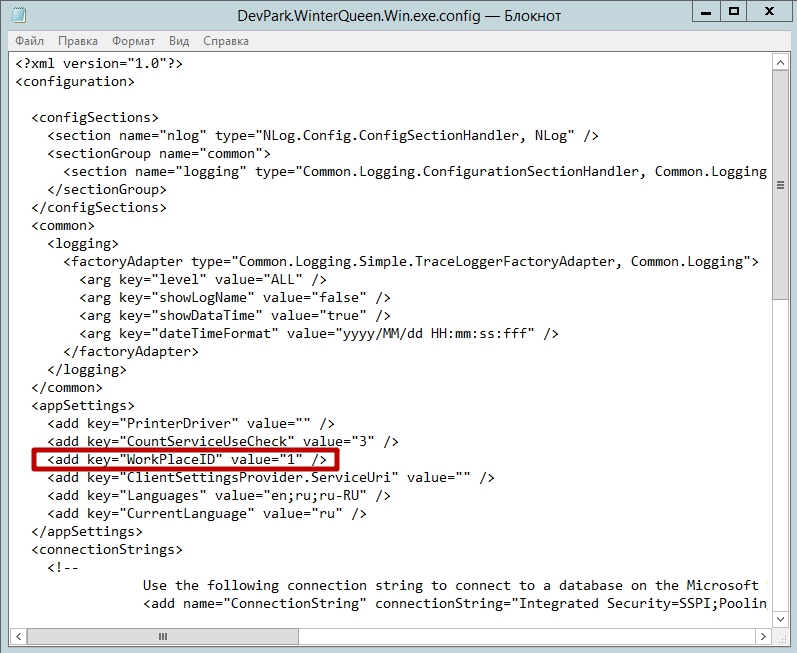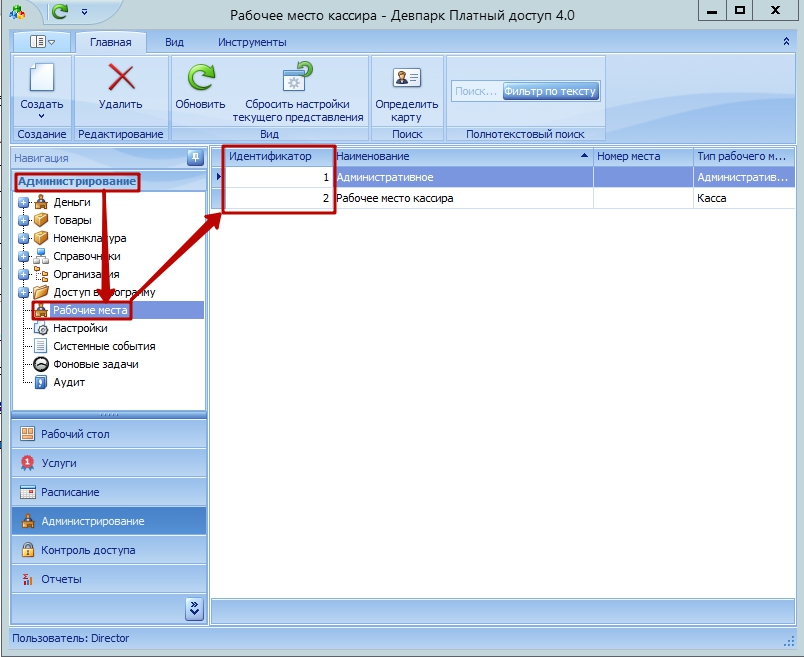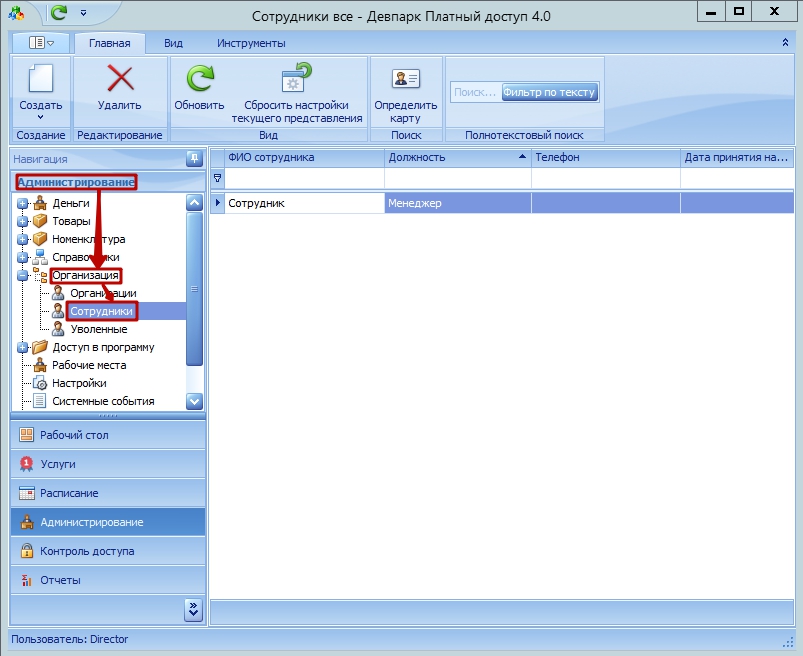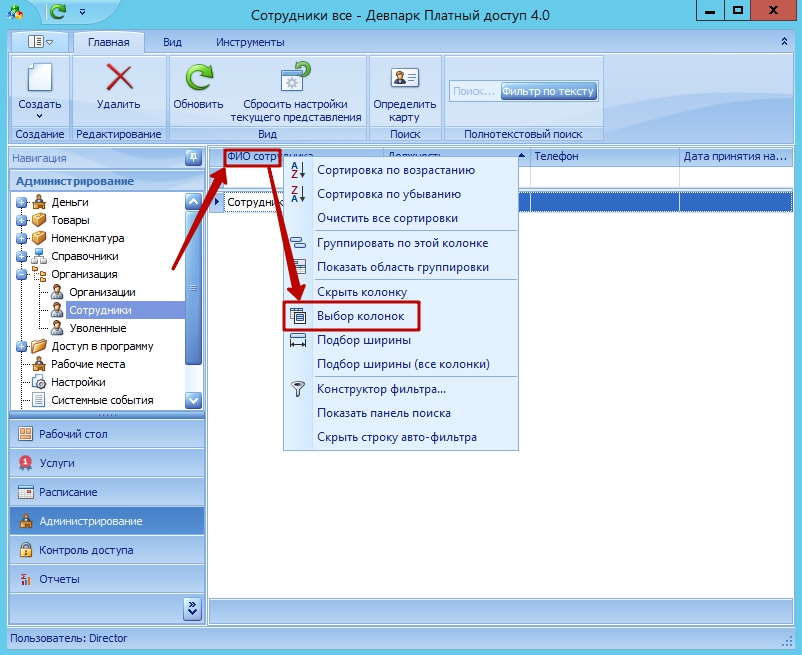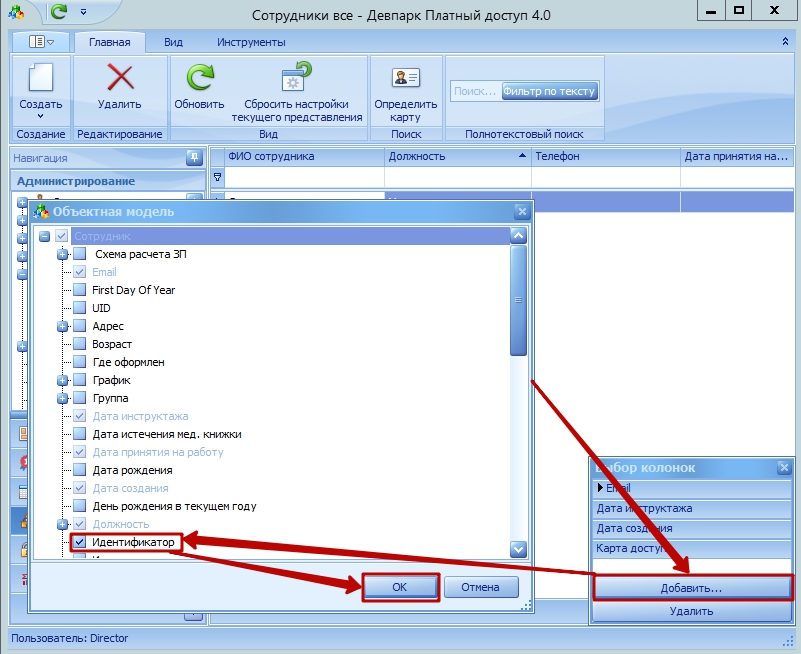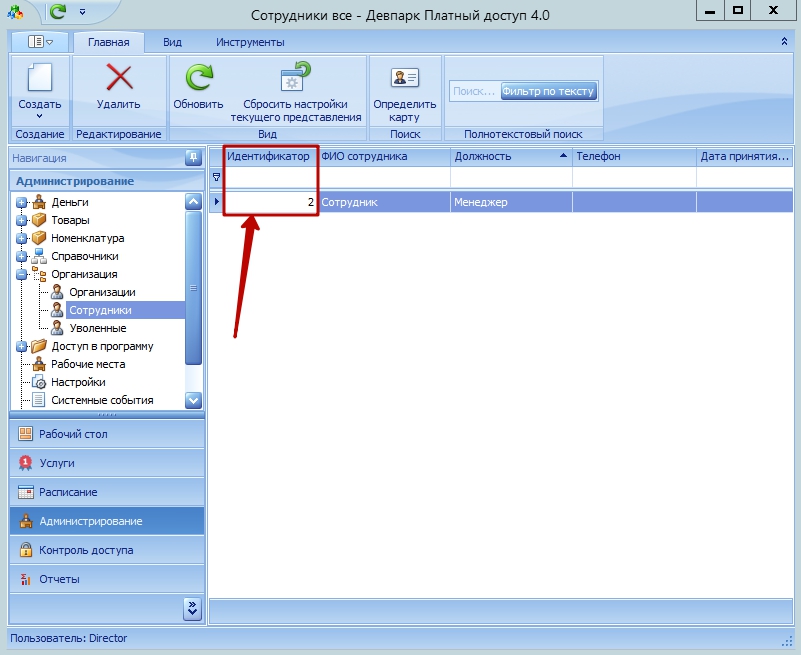Добавление ключей Рабочего места, Сотрудника и Кассы в конфигурацию
Ниже представлена таблица отношений ключа к объекту:
| Ключ | Объект |
|---|---|
| TerminalPersonalID | Сотрудник |
| TerminalCashDeskID | Касса |
| WorkPlaceID | Рабочее место |
Для добавления этих ключей, открываем файл конфигурации:
И видим, что ключ рабочего места уже проставлен и имеет значение 1.
Для того что бы добавить ключи, необходимо выяснить их значение. Запускаем программу и переходим в пункт навигации «Администрирование» «Рабочие места». Видим список рабочих мест. Поле «Идентификатор» и является значение ключа «WorkPlaceID». В нашем случае он равен 1, значит это «Администратор». Вы можете изменить значение ключа в зависимости от требований.
Далее необходимо выяснить значение ключа Сотрудника (TerminalPersonalID) и Кассы (TerminalCashDeskID).
Для получения ключа по Сотруднику, перейдем в пункт навигации «Администрирование» «Организация» «Сотрудники».
И видим что поле «Идентификатор» отсутствует. Для того что, бы вытащить поле «Идентификатор» в список сотрудников, необходимо: 1. Нажать правой кнопкой мыши на названии поля «ФИО сотрудника» 2. Выбрать из появившегося меня пункт «Выбор колонок»
3. Нажимаем кнопку «Добавить 4. В открывшемся списке находим пункт «Идентификатор» и ставим напротив этого пункта галочку. 5. Жмем «Ок»
6. В списке «Выбор колонок» появилась колонка «Идентификатор». Зажимаем на колонке «Идентификатор» левой кнопкой мыши и перетаскиваем на место перед полем «ФИО Сотрудника»
Теперь мы видим Идентификатор сотрудника.
Далее, после ключа <add key=«WorkPlaceID» value=«1» /> добавляем <add key=«TerminalPersonalID» value=«2» />
значение value равно 2, так как мы указываем сотрудника с Идентификатором 2.
Аналогично делается и для Касс. Список касс находится в «Администрирование» «Деньги» «Кассы». Добавляем «Идентификатор» в таблицу с кассами. Выясняем нужный нам Идентификатор кассы. Добавляем в конфигурацию строку где value имеет нужное нам значение: <add key=«TerminalCashDeskID» value=«1» />
После чего сохраняем файл конфигурации и перезапускаем программу.